ps制作一本非常逼真的古書(shū)
2022-12-26 06:32:57
來(lái)源/作者: /
己有:42人學(xué)習(xí)過(guò)
6、建立一個(gè)圖層組,將剛才建立的幾個(gè)圖層歸納到這個(gè)組中。接下來(lái)開(kāi)始做書(shū)角包邊的效果。在剛才的圖層組之上,新建一個(gè)圖層“Corner1”,使用多邊形套索工具勾出一個(gè)三角形,形狀如下。然后隨意填充一個(gè)顏色。

還記得最初給“Cover1”應(yīng)用的圖層樣式嗎,復(fù)制這個(gè)圖層樣式,然后粘貼到“Corner1”上。
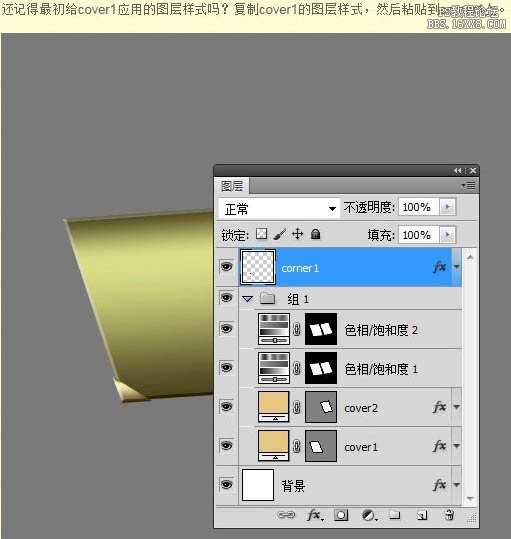
剩下3個(gè)角按照這個(gè)方法做好,得到下圖所示的效果。
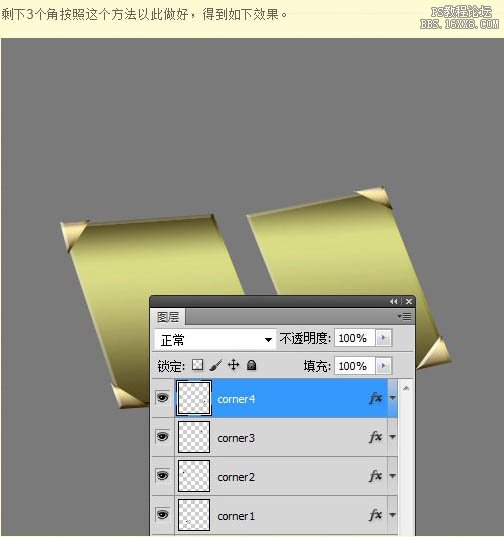
7、合并包邊的四個(gè)圖層,得到一個(gè)沒(méi)有任何應(yīng)用樣式的圖層,點(diǎn)擊圖層面板下的創(chuàng)建新的填充或調(diào)整圖層中的照片濾鏡,給圖層加一個(gè)暖調(diào)濾鏡,設(shè)置如下圖。
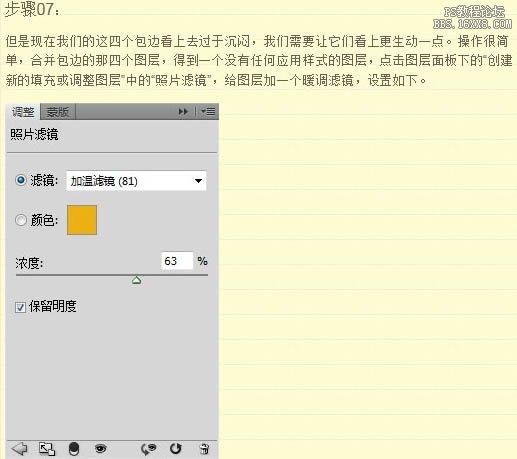
然后把兩個(gè)圖層合并掉,再次得到唯一的圖層。
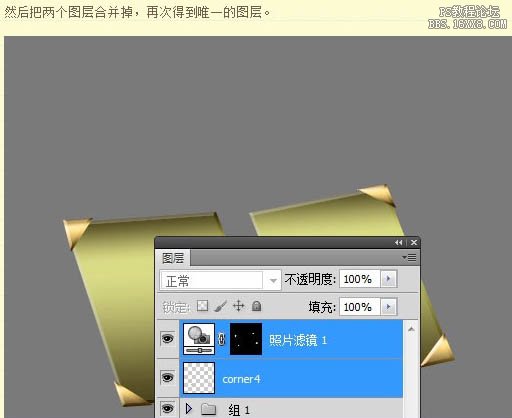
接著就是先用加深工具給包邊增強(qiáng)陰影效果,然后再用減淡工具給包邊增強(qiáng)高光效果,具體設(shè)置如下圖。


還記得最初給“Cover1”應(yīng)用的圖層樣式嗎,復(fù)制這個(gè)圖層樣式,然后粘貼到“Corner1”上。
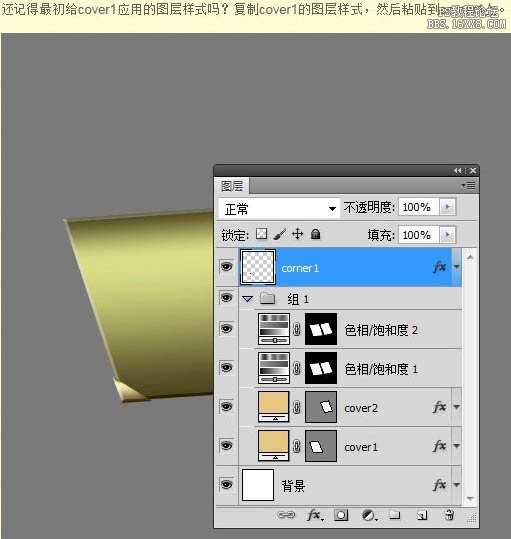
剩下3個(gè)角按照這個(gè)方法做好,得到下圖所示的效果。
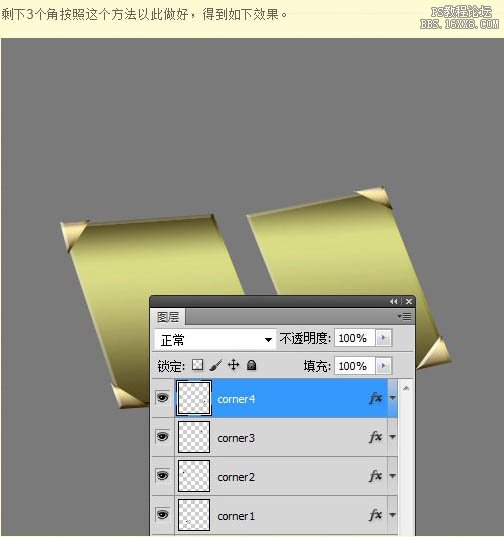
7、合并包邊的四個(gè)圖層,得到一個(gè)沒(méi)有任何應(yīng)用樣式的圖層,點(diǎn)擊圖層面板下的創(chuàng)建新的填充或調(diào)整圖層中的照片濾鏡,給圖層加一個(gè)暖調(diào)濾鏡,設(shè)置如下圖。
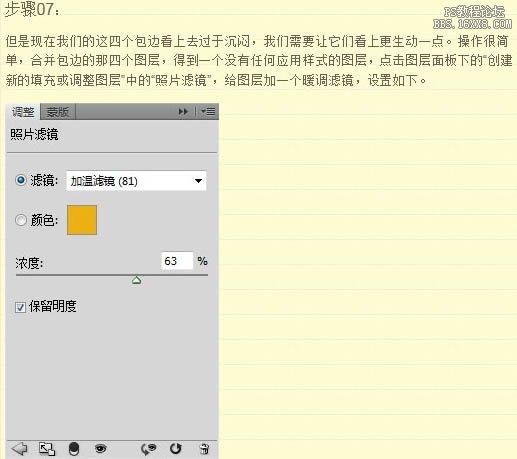
然后把兩個(gè)圖層合并掉,再次得到唯一的圖層。
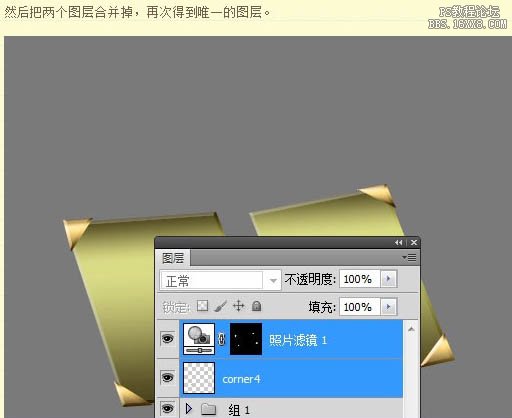
接著就是先用加深工具給包邊增強(qiáng)陰影效果,然后再用減淡工具給包邊增強(qiáng)高光效果,具體設(shè)置如下圖。

標(biāo)簽(TAG) 制作實(shí)例 書(shū)本圖標(biāo) 立體書(shū) 修炎真吾




























